
Der PHP-Editor Zimo bietet Ihnen eine detaillierte Anleitung zum Ändern von Dateierweiterungen in Win10. Bei Verwendung des Windows 10-Systems ist es manchmal erforderlich, den Dateierweiterungsnamen zu ändern, um ihn an bestimmte Software oder Programme anzupassen. In diesem Artikel erfahren Sie, wie Sie Dateierweiterungen in Win10 einfach ändern und so Dateien einfacher verarbeiten und verwalten können.
1. Klicken Sie auf dem Desktop auf „Dieser PC“ und dann in der oberen Menüleiste auf „Ansicht“.
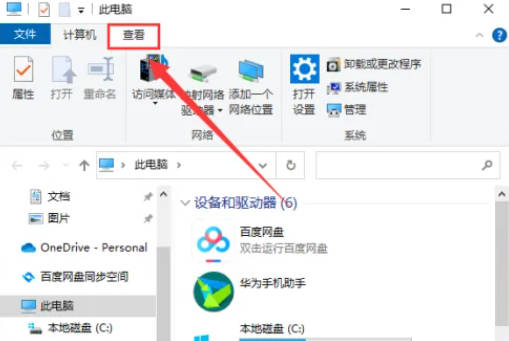
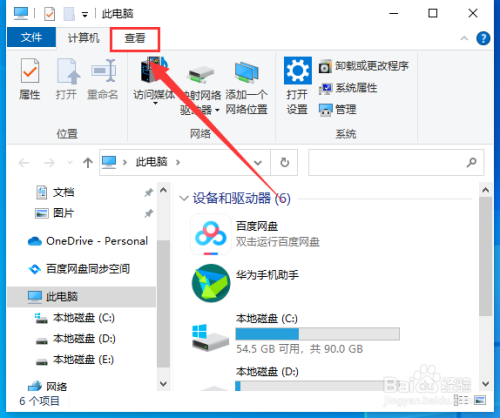
2. Aktivieren Sie in der erweiterten Benutzeroberfläche die Option „Dateierweiterung“.
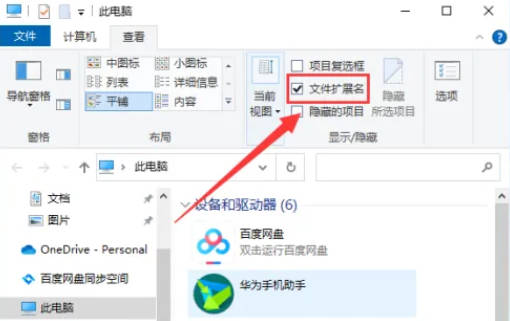
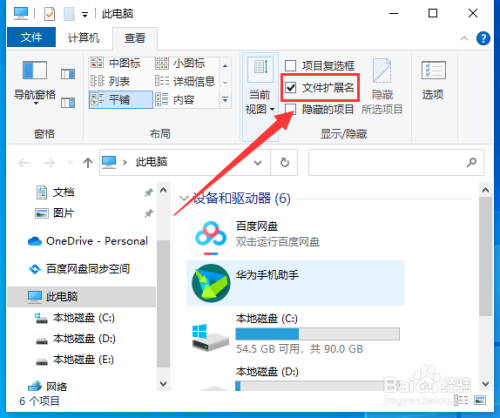
3. Klicken Sie mit der rechten Maustaste auf die Datei und wählen Sie „Umbenennen“.
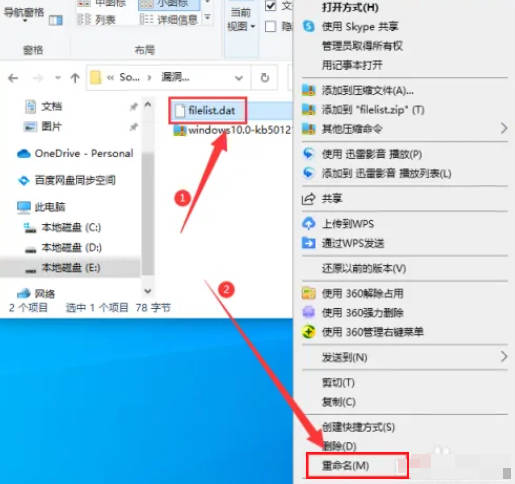
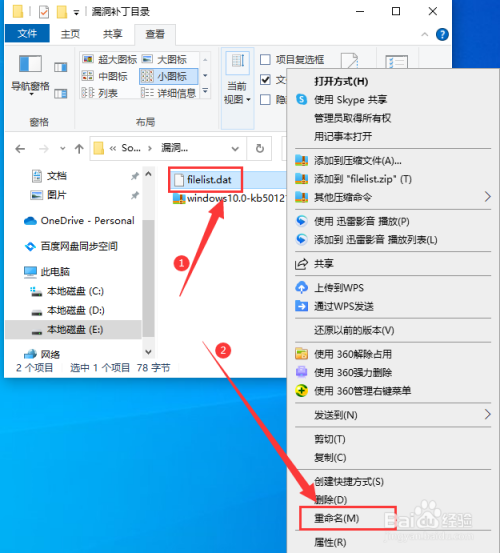
4. Wählen Sie den Suffixnamen aus, um ihn zu ändern.
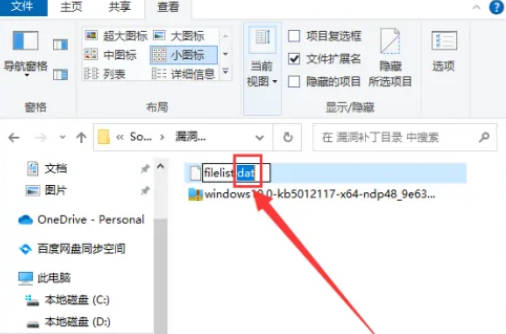
Das obige ist der detaillierte Inhalt vonSo ändern Sie den Dateisuffixnamen in Win10_So ändern Sie den Dateisuffixnamen in Win10. Für weitere Informationen folgen Sie bitte anderen verwandten Artikeln auf der PHP chinesischen Website!
 Der Win10-Bluetooth-Schalter fehlt
Der Win10-Bluetooth-Schalter fehlt
 Warum werden alle Symbole in der unteren rechten Ecke von Win10 angezeigt?
Warum werden alle Symbole in der unteren rechten Ecke von Win10 angezeigt?
 Der Unterschied zwischen Win10-Ruhezustand und Ruhezustand
Der Unterschied zwischen Win10-Ruhezustand und Ruhezustand
 Win10 pausiert Updates
Win10 pausiert Updates
 Was tun, wenn der Bluetooth-Schalter in Windows 10 fehlt?
Was tun, wenn der Bluetooth-Schalter in Windows 10 fehlt?
 Win10 stellt eine Verbindung zum freigegebenen Drucker her
Win10 stellt eine Verbindung zum freigegebenen Drucker her
 Bereinigen Sie den Müll in Win10
Bereinigen Sie den Müll in Win10
 So geben Sie den Drucker in Win10 frei
So geben Sie den Drucker in Win10 frei




